
Hvis du nettopp har sluppet en ny iPhone eller iPad, har du sikkert spurt deg selv hva er luftfall. Det er også sannsynlig at du nettopp har oppdaget denne funksjonaliteten på din iPhone, iPad eller Mac. Uansett hvordan det er, i denne artikkelen skal vi svare på alle spørsmålene du har om denne proprietære Apple-teknologien.
Hva er AirDrop?
Airdrop er en proprietær Apple-kommunikasjonsprotokoll som tillater alle enheter administrert av iOS, iPadOS og macOS dele alle typer filer med hverandre uten å måtte bruke en internettforbindelse så lenge du er i nærheten.
AirDrop-protokollen bruker Wi-Fi og Bluetooth-tilkobling enheter, så begge må være slått på for å dele innhold via AirDrop.
Det Cupertino-baserte selskapet annonserte imidlertid denne teknologien i 2011, er ikke begrenset til enheter som Apple har gitt ut siden den datoen, siden den også er tilgjengelig på eldre enheter, for eksempel MacBooks fra 2008 og utover.
Apple lar oss konfigurere AirDrop til begrense antall mennesker rundt oss hvem kan sende oss filer: alle, bare kontakter eller funksjonshemmede.
AirDrop-kompatible enheter

AirDrop er tilgjengelig i iOS 7 på følgende enheter, men kun for dele innhold med andre iOS-enheter:
- iPhone 5 eller nyere
- iPad 4. generasjon og nyere
- iPad Pro 1. generasjon og nyere
- iPad Mini 1. generasjon og nyere
- iPod Touch 5. generasjon og nyere
AirDrop-protokollen er tilgjengelig for dele filer mellom Mac-er Fra og med OS X 7.0 Lion og datamaskiner:
- Mac Mini fra midten av 2010 og senere
- Mac Pro fra tidlig 2009 med AirPort Extreme-kortet og modeller fra midten av 2010 og senere.
- Alle MacBook Pro-modeller etter 2008 bortsett fra 17-tommers MacBook Pro.
- MacBook Air etter 2010 og senere.
- MacBooks utgitt etter 2008 eller nyere unntatt hvit MacBook
- iMac fra tidlig 2009 og senere
Hvis du iPhone administreres av iOS 8 eller nyere, og Mac-en din administreres av OS X 10.0 Yosemite eller senere kan du dele innhold mellom en iPhone, iPad, iPod touch, Mac og omvendt mellom følgende enheter:
- iPhone: iPhone 5 og nyere
- iPad: iPad 4. generasjon og nyere
- iPad Pro: iPad Pro 1. generasjon og nyere
- iPad Mini: iPad Mini 1. generasjon og nyere
- iPod Touch: iPod Touch 5. generasjon og nyere
- MacBook Air midten av 2012 og nyere
- MacBook Pro fra midten av 2012 og senere
- iMac fra midten av 2012 og senere
- Mac Mini fra midten av 2012 og senere
- Mac Pro fra midten av 2013 og senere
Hvor filer som er delt via AirDrop lagres
Avhengig av formatet på filene som vi mottar på iPhone, iPad og iPod touch, vil disse lagres i en eller annen applikasjon:
- Fotografier og videoer: Hvis vi mottar både bilder og videoer tatt opp med en iPhone, vil de automatisk lagres i Bilder-applikasjonen.
- Videoer: Hvis det er videoer i et format som ikke er kompatibelt med iOS, vil ikke iOS gjenkjenne formatet og spørre oss med hvilket program vi vil åpne det.
- Records: Når iOS ikke er i stand til å knytte filtypen til en innebygd applikasjon, vil den vise oss en liste over applikasjoner der du kan lagre filen for å åpne den senere.
- weblenker: Hvis vi deler en nettkobling, vil iOS automatisk åpne koblingen med standardnettleseren som vi har installert på enheten vår.
Hvis vi deler en fil fra en iPhone til en Mac eller mellom Mac-er, vil datamaskinen utføre en eller annen handling avhengig av typen delt fil.
- Records. Uansett hvilken type fil det er, vil macOS lagre filen direkte i nedlastingsmappen. Det spiller ingen rolle om de er fotografier, videoer, tekstdokumenter...
- weblenker. Når det gjelder nettlenker, vil macOS automatisk åpne koblingen i datamaskinens standardnettleser.
Hva slags filer kan sendes med AirDrop

AirDrop tillater oss dele alle filformater mellom enheter administrert av iOS, iPadOS og macOS. Det spiller ingen rolle om måldatamaskinen ikke har et kompatibelt program for å åpne den.
Apple hevder det det er ingen maksimal grense for plass på en fil for å sende den via AirDrop. Men hvis størrelsen er for stor, er det mer enn sannsynlig at iOS-enheten går i dvale og skjermen slås av.
Hvis dette skjer, overføringen vil bli avbrutt. Det anbefales ikke å bruke AirDrop til å sende store videofiler. I disse tilfellene er det bedre å bruke et av alternativene som vi viser deg i en annen artikkel der vi underviste overføre bilder fra iphone til mac.
Slik setter du opp AirDrop på iPhone

Å sette opp som folk kan sende oss filer gjennom AirDrop-protokollen på iPhone, må vi følge trinnene som jeg beskriver nedenfor:
- Vi får tilgang til kontrollpanelet ved å skyve fingeren fra øverst til høyre på skjermen.
- Vi trykker og hold nede Wi-Fi-ikonet.
- da trykk og hold AirDrop.
- Endelig, Vi velger modus som best passer våre behov.
Slik setter du opp AirDrop på Mac
For å konfigurere hvilke personer som kan send oss filer gjennom AirDrop-protokollen på Mac, må vi følge trinnene som jeg beskriver nedenfor:
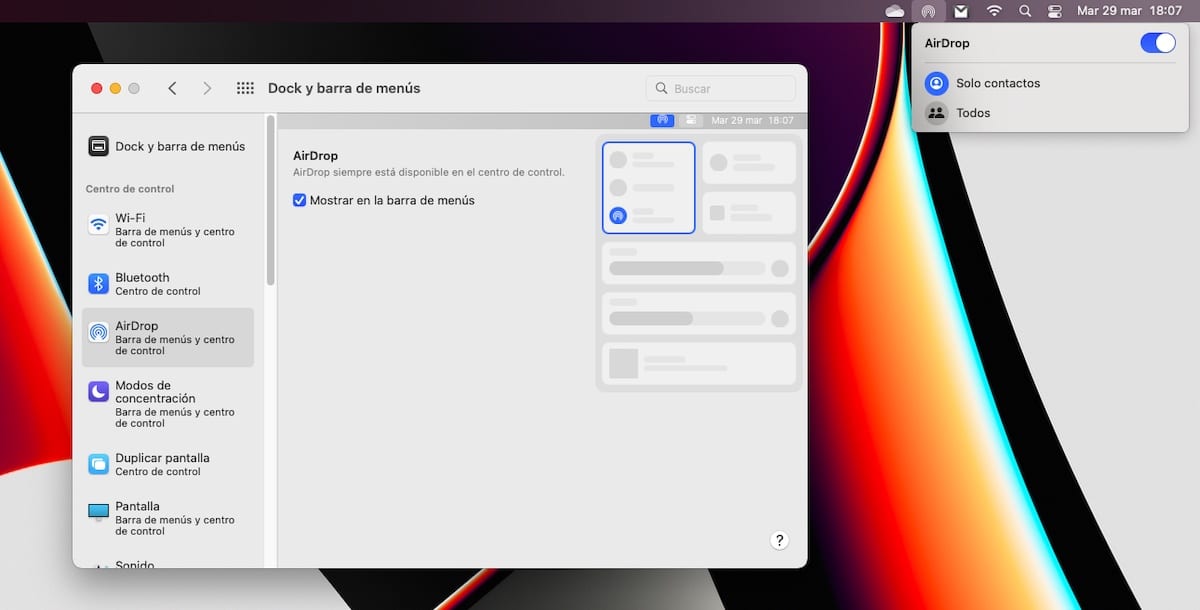
Det første vi må gjøre er vis AirDrop-ikonet i den øverste menylinjen. For å gjøre det, må vi utføre trinnene som jeg viser deg nedenfor:
- Vi får tilgang Systempreferanser.
- Klikk på i Systemvalg Dock og menylinje.
- Klikk deretter på i venstre kolonne Airdrop.
- Merk av i boksen i høyre kolonne Vis i menylinjen.
For å aktivere AirDrop og begrense hvilke brukere som kan sende oss filer, klikk på ikonet i menylinjen og:
- Vi fjerner merket for bryteren for å deaktivere AirDrop.
- Vi velger Bare kontakter o Alle.
Alternativer til AirDrop for Windows

Som jeg nevnte i begynnelsen av denne artikkelen, AirDrop-protokollen den er eksklusiv for eple, så den er ikke tilgjengelig på noen annen plattform.
Ett av beste alternativene til AirDrop for Windows og som i tillegg også er tilgjengelig for Android, det er AirDroid, en helt gratis applikasjon som fungerer gjennom en nettleser og med en applikasjon for Windows.
